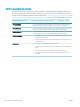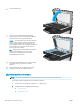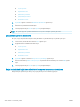HP PageWide Managed Color MFP E77650, E77660, P77940, P77950, P77960, P77440, Flow MFP E77650, E77660 - Kullanım Kılavuzu
● Bakım
● Ayarlama/Temizlik
● Tarayıcıyı Ayarla
3. Kalibrasyon işlemini başlatmak için Başlat düğmesine dokunun. Ekrandaki istemleri izleyin.
4. Yazıcı kalibre edilirken bekleyin ve sonra tekrar kopyalamayı deneyin.
Kağıt ayarlarını denetleme
Kopyalanan sayfalarda lekeler, bulanık ya da koyu yazılmış yerler, kırışıklıklar veya pigmentin kağıttan ayrıldığı
bölümler varsa bu adımları takip edin.
Kağıt seçimi seçeneklerini kontrol edin
1. Yazıcı kontrol panelindeki Ana ekrandan Kopyala öğesini seçin.
2. Seçenekler öğesini seçin ve daha sonra Kağıt Seçimi öğesine giderek seçin.
3. Kağıt boyutu öğesini seçin ve ardından önceden belirlenen seçeneklerden birini belirleyin.
4. Kağıt türü öğesini seçin ve ardından önceden belirlenen seçeneklerden birini belirleyin.
5. Kağıt tepsisi öğesini seçin ve ardından önceden belirlenen seçeneklerden birini belirleyin.
6. Kağıt seçimi seçeneklerini kaydetmek için Bitti öğesini seçin.
Görüntü ayarlama değerlerini denetleme
Kopyalama kalitesini geliştirmek için aşağıdaki ek ayarları yapın:
● Netlik: Görüntüyü netleştirin veya yumuşatın. Örneğin keskinliği artırmak metnin daha net görünmesini
sağlayabilir ama azaltmak fotoğraarın daha pürüzsüz görünmesine olanak verir.
● Koyuluk: Taranan görüntülerin renklerinde kullanılan beyaz ve siyah miktarını artırın veya azaltın.
● Kontrast: Sayfadaki en açık ve en koyu renk arasındaki farkı artırın veya azaltın.
● Arka Plan Temizleme: Taranan görüntülerin arka planından soluk renkleri çıkarın. Örneğin, orijinal belge
renkli kağıda basılmışsa, görüntünün koyuluğunu etkilemeden arka planı aydınlatmak için bu özelliği
kullanın.
● Otomatik Tonlama: Yalnızca Akış yazıcılarda kullanılabilir. Yazıcı, taranan belge için en uygun Koyuluk,
Kontrast ve Arka Plan Temizleme ayarlarını otomatik olarak yapar.
1. Yazıcı kontrol panelindeki Ana ekrandan Kopyala öğesini seçin.
2. Seçenekler öğesini seçin ve daha sonra Görüntü Ayarı öğesine giderek seçin.
3. Düzeyleri ayarlamak için kaydırıcıları düzenleyin ve Bitti öğesini seçin.
4. Kopyalama işini başlatmak için Kopyala öğesini seçin.
NOT: Bu ayarlar geçicidir. İşi tamamlamanızdan sonra yazıcı varsayılan ayarlara geri döner.
TRWW Kopyalama görüntü kalitesini artırın 253